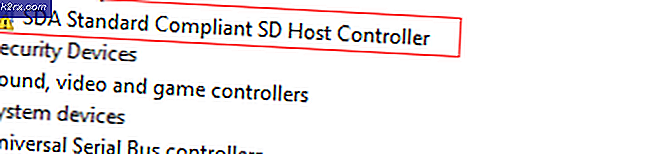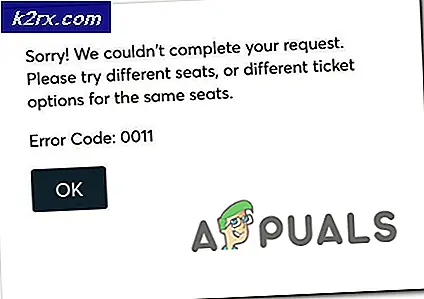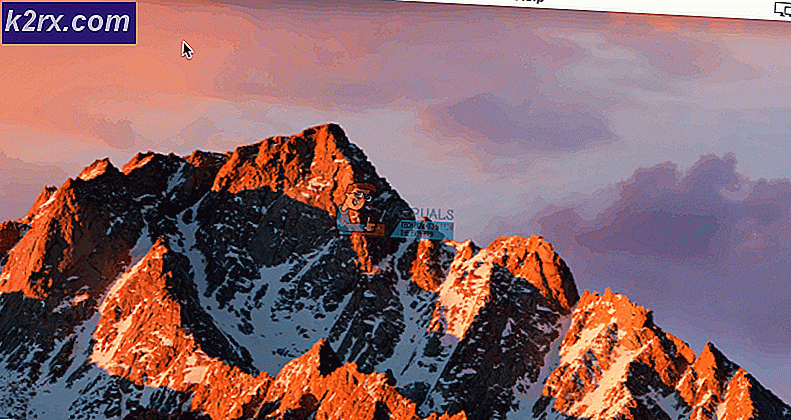So installieren Sie Legacy Java SE 6 Runtime unter MacOS
Wenn Sie versuchen, Adobe CS6- oder CS5-Programme (Photoshop, Illustrator, InDesign usw.) unter OS X Yosemite oder höher zu starten, liegt wahrscheinlich ein Problem vor. Nach einem Doppelklick auf einige Anwendungen von Adobe wird eine Meldung angezeigt, dass Sie zum Öffnen der App die alte Java SE 6-Laufzeitumgebung installieren müssen .
Neben den Adobe CS5- und CS6-Paketen benötigen andere Apps Java SE 6 Runtime. (Eclipse, PDF Studio 9, FileMaker Pro Advanced, Patch Tool, Dreamweaver, sogar das berühmte Spiel Minecraft.)
Dieses Problem tritt auf, weil diese Anwendungen (Adobe CS5, CS5 usw.) auf Java 6 basieren. Mac OS X Yosemite (und die neueren Versionen) haben eine spätere Version von Java Runtime (SE 8.0). Java Runtime ist jedoch nicht abwärtskompatibel. Selbst wenn das Betriebssystem Java Runtime 8 installiert hat, werden keine Apps ausgeführt, die Java Runtime 6 verwenden. So erhalten Sie Java 6 auf Ihrem Mac.
Installieren Sie Legacy Java SE 6: Methode # 1
Hinweis: Sie können sowohl Java SE 8 als auch Java SE6 ohne Probleme auf Ihrem Computer installieren. Und Sie müssen SE 8 nicht deinstallieren und dann SE 6 installieren.
- Wenn das Popup-Fenster auf Ihrem Bildschirm angezeigt wird (mit der Aufforderung, die ältere Java 6-Laufzeitumgebung zu installieren), klicken Sie auf Weitere Informationen
- Jetzt wird eine Apple Support-Website geladen, die Ihnen weitere Anweisungen zum Abrufen der Java 6-Laufzeit gibt.
- Befolgen Sie diese Anweisungen und laden Sie das Java Runtime 6- Installationsprogramm auf Ihren Mac herunter .
- Sobald Sie fertig sind, doppelklicken Sie auf . dmg- Datei, um das Installationsprogramm zu starten .
- Befolgen Sie die Anweisungen auf dem Bildschirm, um die Installation abzuschließen .
Installieren Sie Legacy Java SE 6: Methode 2
Wenn die vorherige Methode nicht funktioniert hat, versuchen Sie Folgendes.
PRO TIPP: Wenn das Problem bei Ihrem Computer oder Laptop / Notebook auftritt, sollten Sie versuchen, die Reimage Plus Software zu verwenden, die die Repositories durchsuchen und beschädigte und fehlende Dateien ersetzen kann. Dies funktioniert in den meisten Fällen, in denen das Problem aufgrund einer Systembeschädigung auftritt. Sie können Reimage Plus herunterladen, indem Sie hier klicken- Gehen Sie zum folgenden Link https://support.apple.com/kb/DL1572?locale=de_DE
Wenn dieser Link nicht funktioniert, versuchen Sie diesen direkten Link http://download.info.apple.com/Mac_OS_X/031-03190.20140529.Pp3r4/JavaForOSX2014-001.dmg
- Laden Sie das Java SE 6 für OSX herunter (klicken Sie auf die Schaltfläche Download)
- Sobald der Download abgeschlossen ist, installieren Sie die dmg- Datei gemäß den Anweisungen auf dem Bildschirm.
Wenn Sie Java Runtime 6 auf Ihrem Mac installiert haben, können Sie Adobe CS5 (oder jede andere Anwendung, die Java 6 Runtime benötigt) starten .
Hinweis: Sie müssen Ihren Mac NICHT neu starten, bevor Sie die App starten.
PRO TIPP: Wenn das Problem bei Ihrem Computer oder Laptop / Notebook auftritt, sollten Sie versuchen, die Reimage Plus Software zu verwenden, die die Repositories durchsuchen und beschädigte und fehlende Dateien ersetzen kann. Dies funktioniert in den meisten Fällen, in denen das Problem aufgrund einer Systembeschädigung auftritt. Sie können Reimage Plus herunterladen, indem Sie hier klicken